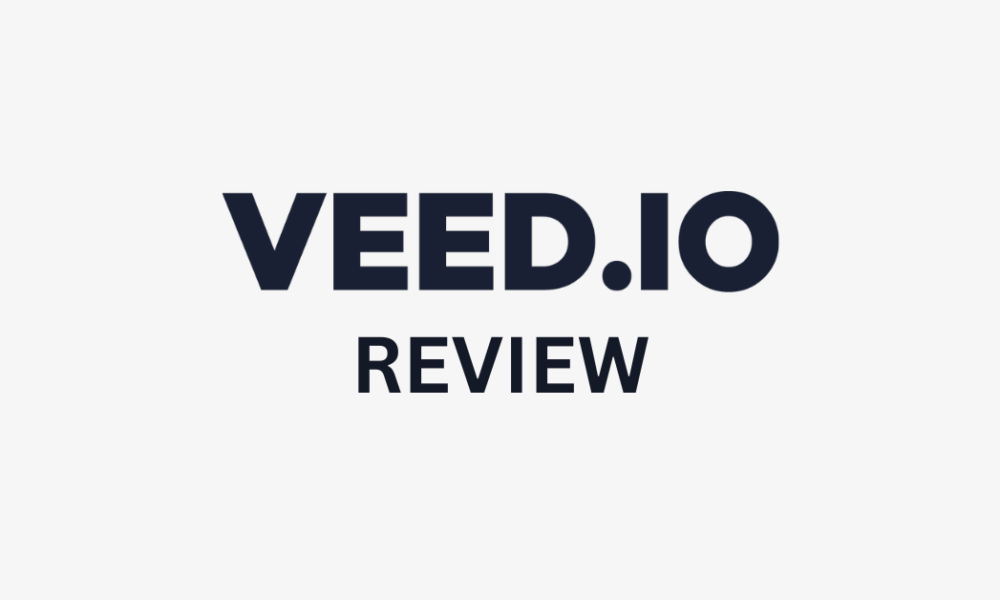Premiere Pro의 복잡성을 탐색하는 데 수많은 시간을 소비한 사람으로서 저는 이것이 얼마나 부담스러운지 알고 있습니다. 비디오 편집 될 수 있습니다. 그래서 내가 만났을 때 Veed.io처음에는 회의적이었습니다. 웹 기반 편집기가 실제로 비교할 수 있습니까? 직접 사용해본 후 품질 저하 없이 얼마나 빠르고 직관적인지에 깊은 인상을 받았습니다!
다음은 요가의 이점에 대해 Veed.io로 만든 비디오입니다.
타이틀, 미디어, AI 아바타 등 모든 것을 Veed가 처리했습니다. 음성 해설배경음악, 자막까지!
말할 것도 없이 영상 편집 중정말 쉬웠어요! Veed에는 어색한 침묵과 원치 않는 배경 소음을 자동으로 제거하는 AI 도구가 있습니다. 단 몇 번의 클릭만으로 모든 것을 미세 조정할 수 있습니다!
비디오 콘텐츠는 다음을 고려하여 설정됩니다. 2025년까지 인터넷 트래픽의 82% 이상 차지따라서 전문적인 결과를 제공하면서도 프로세스 속도를 높이는 저렴한 편집기를 찾는 것이 중요합니다. Veed.io가 바로 그 일을 하며, 빠르고 원활한 편집을 위해 많은 사람들이 Veed.io를 찾는 이유는 다음과 같습니다!
이번 Veed.io 리뷰에서는 장단점, 그것이 무엇인지, 누구에게 가장 적합한지, 주요 기능에 대해 논의하겠습니다. 그럼 제가 Veed를 어떻게 활용했는지 보여드리겠습니다. 30초짜리 동영상을 만들고 편집하세요 요가의 장점에 대해.
Veed를 제가 선택한 상위 3개 대안(픽토리, 합성그리고 딥브레인 AI). 결국 Veed가 귀하에게 적합한지 알게 될 것입니다!
평결
전반적인, 워터스 다양한 유형의 콘텐츠를 생성하기 위한 강력하고 사용자 친화적인 도구입니다. 직관적인 드래그 앤 드롭 인터페이스, 강력한 AI 기능, 원활한 협업 이러한 유형의 콘텐츠에 이상적입니다. 그러나 더 복잡한 편집을 위한 일부 고급 기능이 부족합니다. 게다가 무료 버전은 상당히 제한적입니다. 특히 대용량 비디오 파일로 작업하거나 전문적인 편집 기능이 필요한 경우에는 더욱 그렇습니다.
장점과 단점
- 초보자도 쉽게 탐색할 수 있는 직관적인 드래그 앤 드롭 인터페이스입니다.
- 기본 컷 및 전환부터 자막, 필터, 화면 녹화와 같은 고급 옵션까지 다양한 기능을 제공합니다.
- 매직 컷, AI 번역, 자동 자막, 텍스트 음성 변환, AI 음성 복제, 눈맞춤 교정 등 다양한 AI 도구.
- 인터넷 접속이 가능한 모든 장치에서 프로젝트에 액세스하세요.
- 효율적인 편집을 위해 비디오를 빠르게 처리합니다.
- 2백만 개가 넘는 로열티 프리 비디오 및 오디오 자산에 액세스하세요.
- 스마트 협업 도구를 통한 원활한 팀워크.
- 소셜 미디어 콘텐츠, 마케팅 캠페인, 교육 비디오 등 다양한 사용 사례에 적합합니다.
- Veed.io는 사용자 피드백을 기반으로 끊임없이 발전하고 새로운 기능을 추가하고 있습니다.
- 보다 전문화된 비디오 편집 소프트웨어에서 볼 수 있는 일부 고급 기능이 부족합니다.
- 웹 기반이기 때문에 안정적인 인터넷 연결이 필요합니다.
- 특히 대용량 비디오 파일의 경우 업로드 속도가 느려지고 버퍼링이 발생할 수 있습니다.
- AI가 생성한 아바타는 부자연스럽거나 지나치게 표현력이 풍부해 보일 수 있습니다.
- 영상 업로드 시 간혹 오류가 발생할 수 있습니다.
- 무료 버전은 매우 제한적입니다.
Veed.io란 무엇인가요?
Veed.io 초보자와 전문가를 위한 비디오 제작 프로세스를 단순화하는 온라인 비디오 편집 플랫폼입니다. 콘텐츠 제작자가 고품질 비디오를 효율적으로 제작할 수 있도록 다양한 기능을 제공하여 특히 인기가 높습니다. 소셜 미디어 영향력자, 마케팅 담당자그리고 기업!
Veed.io는 브라우저에서 바로 간단한 비디오 편집 스튜디오를 갖는 것과 같습니다. 무거운 소프트웨어를 다운로드할 필요도 없고 컴퓨터 팬이 터질 것 같은 소리가 나는 것에 대해 걱정할 필요도 없습니다. 모두 클라우드 기반이므로 인터넷 연결만 있으면 어디서나 프로젝트에 액세스할 수 있습니다. 이동 중에 빠르게 편집해야 할 때 유용합니다!
Veed.io의 역사와 배경
Veed.io가 항상 오늘날처럼 매끄러운 플랫폼은 아니었습니다. 2018년 작은 스타트업으로 시작했습니다.
창립자들은, 사바 케인자드 그리고 티무르 마메도프, 온라인에서 비디오를 더 쉽게 편집할 수 있는 방법이 필요하다고 생각한 두 사람이 있었습니다. 그들은 모든 것을 부트스트랩했는데, 생각해 보면 꽤 인상적입니다! 그들은 훌륭한 아이디어를 가지고 있었고 그것을 그대로 따랐습니다.
실제로는 있어요 사바와의 인터뷰 그는 처음에 자금을 확보하기 위해 어떻게 어려움을 겪었는지 이야기합니다. 투자자들은 그에게 영상 편집 시장이 너무 포화됐다고 말했다. 그러나 Sabba와 Timur는 보다 사용자 친화적인 옵션이 있을 수 있다고 믿고 자신들의 주장을 고수했습니다.
그들의 말이 옳았고, Veed는 눈에 띄게 성장했습니다! 더 많은 사람들이 집에서 비디오 콘텐츠를 만들려고 시도하는 대유행 기간 동안 특히 좋은 성과를 거두었으며 계속해서 성장하고 있습니다.
Veed.io는 누구에게 가장 적합합니까?
Veed.io는 다양한 사용자를 위한 다목적 온라인 비디오 편집 플랫폼입니다. 누구에게 가장 적합한지에 대한 분석은 다음과 같습니다.
- 소셜 미디어 영향력 있는 사람들과 같은 콘텐츠 제작자는 Veed를 사용하여 YouTube, TikTok, Instagram과 같은 플랫폼을 위한 매력적인 비디오를 만들 수 있습니다. 사용자 친화적인 인터페이스와 자동 자막 및 문자 음성 변환 고품질의 콘텐츠를 쉽고 빠르게 제작할 수 있습니다. 동영상 블로거는 Veed.io를 사용하여 손쉽게 효과를 추가할 수 있습니다. 음악동영상 블로그로 전환됩니다!
- 마케팅 담당자는 Veed를 사용하여 홍보 동영상, 광고, 마케팅 캠페인을 만들 수 있습니다. 플랫폼의 스톡 라이브러리와 사용자 정의 가능한 템플릿은 브랜드 일관성을 유지하는 데 도움이 됩니다.
- 기업과 기업은 Veed를 사용하여 내부 비디오, 교육 자료 및 프레젠테이션을 제작할 수 있습니다.
- 교육자 교사 및 강사와 마찬가지로 Veed를 사용하여 교육용 비디오 및 교육 콘텐츠를 만들 수 있습니다. 화면 녹화 및 주석과 같은 기능은 학습 경험을 향상시키는 데 특히 유용합니다!
- 팟캐스터는 Veed를 사용하여 다음에서 쉽게 녹음, 편집 및 공유 가능한 클립을 만들 수 있습니다. 팟캐스트 에피소드.
- 이벤트 기획자 Veed를 사용하여 이벤트 영상을 하이라이트 릴이나 홍보 콘텐츠로 편집할 수 있습니다.
- 스타트업과 기업가는 Veed를 사용하여 광범위한 기술이나 값비싼 장비 없이도 전문가 수준의 비디오를 제작할 수 있습니다.
Veed.io는 기술적 전문 지식 없이 고품질 비디오 콘텐츠를 제작하려는 개인과 팀에게 가장 적합합니다. 사용 편의성, AI 기반 기능, 클라우드 기반 접근성 덕분에 다양한 비디오를 쉽게 제작할 수 있는 확실한 선택이 됩니다.
Veed.io 주요 기능
Veed.io의 기능은 기능과 사용 편의성 간의 균형을 유지하면서 대부분의 비디오 편집 작업에 확실한 선택이 됩니다.
사용자 인터페이스 및 사용 편의성
Veed의 사용자 인터페이스는 놀라울 정도로 직관적입니다. 더 이상 간단한 작업을 완료하기 위해 복잡한 편집 소프트웨어를 사용하지 않아도 됩니다!
Veed.io를 사용하면 모든 것이 드래그 앤 드롭입니다. 레이아웃이 깨끗하고 모든 것이 예상했던 위치에 있습니다.
비디오 편집 기능(트리밍, 자르기, 전환)
Veed에는 다양한 비디오 편집 기능이 있습니다. 트리밍, 자르기, 전환 등 모든 기본 사항을 다룹니다.
Veed는 하이라이트 릴을 만드는 데 특히 유용합니다. 예를 들어, 30분짜리 비디오를 2분짜리 하이라이트 영상으로 자르는 것은 매우 쉽습니다!
트리밍 도구는 정확하여 완벽한 절단을 쉽게 할 수 있습니다. 그리고 전환에는 과하지 않으면서 동영상을 흥미롭게 만들 수 있는 다양한 옵션이 있습니다!
비디오 녹화 및 오디오 편집 옵션
많은 온라인 편집자들은 품위가 부족합니다. 오디오 편집 옵션. 하지만 Veed.io에는 이 부서에 매우 견고한 도구가 있습니다!
볼륨 레벨을 조절할 수 있으며, 배경 음악 추가심지어 배경 소음도 제거합니다. 예를 들어, 야외에서 콘텐츠를 촬영하는 동안 바람 소리에 대해 걱정할 필요가 없습니다. Veed.io의 오디오 도구는 손실된 원인이라고 생각되는 것을 복구하는 데 도움이 됩니다!
오디오 편집 외에도 플랫폼 내에서 직접 화면이나 웹캠을 녹화할 수 있습니다. 이는 튜토리얼과 프레젠테이션!
텍스트 및 자막 도구
Veed.io는 텍스트 및 자막 도구에서 두각을 나타냅니다. 자동 전사 기능은 게임의 판도를 크게 바꿔 놓았습니다!
항상 완벽하지는 않으며 철자 오류가 발생할 수 있지만 훌륭한 출발점이 되며 많은 시간을 절약해 줍니다. Veed를 사용하여 동영상 자막을 생성했는데 철자 오류가 단 한 건도 없었습니다.
Veed에는 다음과 같은 것들이 많이 포함되어 있습니다. 글꼴 및 스타일 선택할 수 있습니다. 텍스트 애니메이션을 가지고 놀면서 너무 많은 시간을 소비하게 되기 쉽습니다.
AI 기반 도구
그리고 작업 흐름을 간소화하는 Veed의 AI 기반 도구를 잊지 마세요!
- Magic Cut은 동영상에서 무음과 관련 없는 부분을 자동으로 제거합니다. 영상을 수동으로 선별할 필요가 없습니다!
- AI 음성 복제 및 텍스트 음성 변환 도구를 사용하면 AI 생성 음성으로 내레이션이나 더빙에 적합한 음성 해설을 만들 수 있습니다.
- 자동 자막 생성기는 신속하게 자막을 추가하여 최소한의 노력으로 비디오 접근성을 향상시킵니다.
- 50개 이상의 아바타 중에서 선택하여 AI 생성 발표자와 함께 매력적인 비디오를 만들고 콘텐츠에 전문적인 느낌을 더해보세요.
스톡 미디어 라이브러리 및 브랜드 키트
Veed.io는 2백만 개가 넘는 로열티 프리 비디오 및 오디오 자산을 갖춘 매우 유용한 스톡 미디어 라이브러리를 보유하고 있습니다. 빠른 전환 장면이나 배경 음악이 필요한 경우 라이브러리에 바로 있습니다! 선택의 폭이 일부 스톡 전용 사이트만큼 광범위하지는 않지만 대부분의 프로젝트에는 충분합니다.
또 다른 유용한 기능은 브랜드 키트입니다. Veed의 브랜드 키트 생성 기능은 동영상 전반에 걸쳐 일관성을 유지하는 데 도움이 됩니다. 로고 그리고 템플릿!
협업 기능
팀과 함께 작업하는 경우 Veed의 협업 기능이 도움이 됩니다.
Veed를 사용하면 프로젝트를 쉽게 공유하고 함께 원활하게 작업하여 더 많은 작업을 더 빠르게 완료할 수 있습니다. 이것들 협업 도구 시간이 촉박하고 팀을 모아 동일한 프로젝트에 동시에 참여해야 하는 경우 특히 유용합니다.
내보내기 옵션 및 지원되는 형식
내보내기와 관련하여 Veed.io는 다양한 옵션을 제공합니다. 품질을 조정하고, 다양한 종횡비 중에서 선택하고, 다양한 형식으로 내보낼 수 있습니다. 저는 호환성 문제를 겪은 적이 없습니다. YouTube에 업로드 중 또는 Instagram을 사용하거나 고객에게 직접 파일을 보냅니다.
또한 Veed를 사용하면 내장형 플레이어를 사용하여 플랫폼에서 직접 비디오를 게시할 수 있다는 사실도 마음에 듭니다. 내장형 플레이어를 사용하면 다양한 채널에서 쉽게 공유할 수 있습니다!
Veed.io를 사용하는 방법
Veed.io를 사용하여 요가의 이점에 대한 30초짜리 비디오를 만들고 편집한 방법은 다음과 같습니다.
- Veed 계정 만들기
- 플랜을 선택하세요
- 편집자와 친숙해지기
- 배경 변경
- AI 아바타 추가
- 아바타에게 스크립트 제공
- AI 아바타의 위치를 변경하세요
- 제목 추가
- 미디어 추가
- 자막 추가
- 배경 음악 추가
- 비디오를 내보내세요!
1단계: Veed 계정 만들기
먼저, 계정을 만들어야 합니다. 나는 이것을 다음으로 향해서 했다. veed.io 큰 ‘무료로 시작됨’ 버튼을 클릭합니다.
2단계: 플랜 선택
계정을 만들고 몇 가지 질문에 답한 후 Veed는 내가 어떤 플랜을 구독하고 싶은지 물었습니다. 계획은 다르지만 st를 추천해요 무료 버전으로 예술 작품을 감상해 보세요.
저는 “무료 요금제 계속하기”를 선택했습니다.
3단계: 편집기에 익숙해지기
계획을 선택하면 Veed가 즉시 비디오 편집기로 이동합니다! 자신만의 비디오를 업로드하거나 편집기 내에서 처음부터 시작할 수 있습니다. 나는 Veed 내의 자산을 사용하기로 결정했습니다. 비디오 만들기 내 미디어를 업로드하는 것보다 ‘요가의 이점’에 대해 알아보세요.
인터페이스가 처음에는 어려워 보일 수도 있지만 놀라지 마세요! 일단 살펴보기 시작하면 실제로 매우 직관적입니다.
- 왼쪽에는 모든 편집 옵션이 포함된 도구 상자가 있습니다.
- 타임라인은 하단에 있습니다.
- 미리보기 창은 전면 중앙에 있습니다.
모든 것이 이해 가능한 방식으로 정리되어 있어 감사합니다.
4단계: 배경 변경
저는 평범한 배경, 제목, 영상을 소개하는 AI 아바타로 시작하고 싶었습니다.
미리보기 창 근처에서 “배경”을 선택하는 것부터 시작했습니다. 요가 테마와 잘 어울린다고 느껴지는 차분한 블루 컬러를 선택했어요.
5단계: AI 아바타 추가
같은 패널에서 AI 아바타를 선택했습니다. 선택할 수 있는 아바타가 많이 있었습니다!
6단계: 아바타에게 스크립트 제공
또한 내 아바타의 언어를 선택하고 스크립트를 추가했습니다.
모든 것이 만족스러우면 ‘비디오 생성’을 누릅니다.
몇 분 후 Veed는 내 AI 아바타가 스크립트를 말하는 비디오를 생성했습니다! 타임라인에 자동으로 추가되고, 미리보기 창에 내 아바타의 영상이 나타납니다.
립싱크가 정확하고, 목소리도 아바타와 잘 어울리는 점이 인상 깊었습니다.
7단계: AI 아바타 위치 변경
아바타를 클릭하고 드래그하여 아바타의 위치를 변경하고 모서리를 클릭하고 드래그하여 아바타의 크기를 조정했습니다.
8단계: 제목 추가
다음으로 제목을 추가하고 싶었습니다. 툴바에서 “텍스트”를 선택하고 세리프 헤드라인 제목을 선택했습니다.
미리보기 창에 제목이 나타났는데, 아바타처럼 내가 원하는 대로 정확하게 조정할 수 있었습니다.
9단계: 미디어 추가
여기서는 요가를 하는 사람의 배경 영상을 추가하고 싶었습니다. ‘미디어’를 선택하고 타임라인에 요가 동영상을 추가했습니다.
타임라인에서 몇 가지 편집 작업을 수행하여 클립을 분할하고 정렬했습니다.
분할하려면 영상을 선택하고 자르고 싶은 위치에 커서를 놓았습니다. 키보드에서 “분할” 버튼이나 “S”를 누를 수 있습니다. 비디오를 다듬기 위해 클립의 양쪽 끝에 있는 핸들을 드래그했습니다. 또한 타임라인에서 원하는 위치로 클립을 클릭하고 드래그하여 정렬했습니다.
10단계: 자막 추가
다음으로, 더 많은 시청자가 동영상에 접근할 수 있도록 자막을 추가하고 싶었습니다. Veed는 자막을 자동으로 생성하므로 수동으로 추가하는 것에 대해 걱정할 필요가 없습니다!
자막을 추가하려면 ‘자막’을 선택하고 ‘영어 자동 자막’을 누르세요. 선택할 수 있는 언어가 많이 있습니다!
몇 초 후 Veed가 내 자막을 생성했습니다! 나는 그 정확성에 깊은 인상을 받았고 선택할 수 있는 다양한 스타일 옵션이 마음에 들었습니다.
11단계: 배경 음악 추가
다음으로 모든 것을 하나로 묶을 수 있는 배경 음악을 추가하고 싶었습니다. 저는 ‘오디오’를 선택하고 제 요가 영상에 어울리는 차분한 스톡 음악을 검색했습니다. Veed는 스톡 음악을 훌륭하게 정리하여 내 주제에 맞는 편안한 음악을 쉽게 찾을 수 있도록 했습니다.
마음에 드는 노래를 찾으면 “+” 버튼을 눌러 타임라인에 추가하고 다듬었습니다! 또는 자신의 음악을 업로드하거나 음향 효과를 추가할 수도 있습니다.
타임라인에서 오디오를 선택하면 오디오 편집 옵션이 열렸습니다. 여기에서는 속도와 볼륨을 조정하고, 페이드 인/아웃하고, AI 도구를 사용하여 배경 소음, 잘못된 테이크, 침묵 등을 제거할 수 있습니다!
12단계: 비디오 내보내기!
이 시점에서 저는 Veed로 만든 영상에 만족했습니다. 오른쪽 상단의 “완료”를 누르면 내보내기 설정이 포함된 비디오 미리보기가 열렸습니다.
내보내기 창에서는 품질, 프레임 속도, 해상도 및 압축을 선택할 수 있습니다. 내가 가진 모든 옵션에 감사드립니다!
설정에 만족하면 “비디오 내보내기”를 누릅니다. Veed는 단 몇 초 만에 30초짜리 비디오를 렌더링했으며 이를 MP4, MP3 또는 파일로 다운로드할 수 있었습니다. GIF.
영상이 나온 방법은 다음과 같습니다.
전반적으로 Veed는 초보자도 비디오 제작을 간단하고 직관적으로 만들었습니다. 자동 자막 및 아바타와 같은 원활한 AI 도구 덕분에 전문적인 결과를 제공하는 동시에 시간도 절약되었습니다!
비디오 편집에 Veed를 사용하기 시작하면서 하루아침에 전문가가 될 것이라고 기대하지 마십시오. 모든 기능에 익숙해질 시간을 주세요. 당신이 알기도 전에, 당신은 곧 비디오를 제작하게 될 것입니다!
마지막 팁: 실험하는 것을 두려워하지 마세요. Veed.io에는 당장 눈에 띄지 않는 수많은 기능이 있습니다. 다양한 효과를 시험해 보고, 그린 스크린 도구를 사용해 보고, 클립 속도를 실험해 보세요. 그저 장난을 치며 즐거운 시간을 보내고 있을 때 얼마나 많은 행복한 사고가 일어나는지 보면 놀랄 것입니다!
Veed.io는 놀라울 정도로 사용하기 쉬운 강력한 도구입니다. 마음껏 뛰어 놀다 보면 어느새 전문가처럼 동영상을 만들 수 있게 될 것입니다!
Veed.io를 최대한 활용하기 위한 6가지 팁
Veed.io를 최대한 활용하고 싶다면 다음을 수행해야 합니다.
- 조직이 핵심입니다. 편집을 시작하기 전에 모든 클립의 이름을 지정하세요. 처음에는 몇 분이 더 걸리지만 나중에 몇 시간씩 고생하지 않아도 됩니다!
- 키보드 단축키를 사용하세요. 사용하기 시작하자 편집 속도가 두 배로 빨라졌습니다! 예를 들어 “S”는 클립 분할에 적합하고 “Ctrl + K”를 사용하면 편집 시 모든 도구를 검색할 수 있습니다.
- 그린 스크린 도구를 활용해 보세요. 어디든 이동할 수 있는 빠르고 재미있는 편집에 적합합니다.
- 템플릿을 사용하여 작업 흐름을 최적화하세요. 비슷한 유형의 동영상을 정기적으로 만드는 경우 특히 유용합니다. 장기적으로 보면 엄청난 시간을 절약해 줄 거예요!
- 작업을 일괄 처리하세요. 하나의 비디오를 처음부터 끝까지 편집하는 대신 모든 다듬기를 먼저 수행한 다음 모든 텍스트 추가, 오디오 조정 등을 수행하십시오. 그러면 작업에 익숙해지고 더 빠르게 작업하는 데 도움이 됩니다.
- 다음 튜토리얼을 활용하세요. 피드 유튜브 채널 그리고 그들의 다른 자원. ‘리소스’에서 찾을 수 있습니다. 비드 웹사이트!
핵심은 뛰어들어 실험을 시작하는 것입니다. 필연적으로 실수를 하게 되지만, 그것이 바로 배우는 방법입니다!
상위 3개 Veed.io 대안
내가 시도한 최고의 Veed.io 대안은 다음과 같습니다.
픽토리
제가 추천하는 첫 번째 Veed.io 대안은 Pictory입니다. 저는 Pictory를 좋아합니다. 스크립트를 자동으로 세련된 동영상으로 바꿔줌으로써 콘텐츠 제작이 쉬워지기 때문입니다!
Veed.io와 Pictory는 콘텐츠 제작자, 기업 및 마케팅 담당자를 위한 사용하기 쉬운 클라우드 기반 비디오 편집 도구입니다. Pictory는 스크립트나 블로그 게시물을 비디오로 변환하여 콘텐츠 제작 프로세스를 자동화하는 AI 기반 기능으로 두각을 나타냅니다. 한편 Veed.io는 Magic Cut 및 배경 소음 제거와 같은 협업 기능과 AI 도구를 제공합니다.
두 플랫폼 모두 자막과 캡션을 잘 처리합니다. 그러나 Pictory는 긴 비디오에서 쉽게 하이라이트를 생성하여 콘텐츠를 재활용하는 데 더 효율적이라는 점에서 두각을 나타냅니다.
Veed와 Pictory의 주요 차이점은 범위에 있습니다. Veed.io는 동영상 블로그, 마케팅 동영상 등 다양한 형식에 대해 더 광범위한 동영상 편집 옵션을 제공합니다. 한편 Pictory는 텍스트를 비디오로 변환하는 데 중점을 두고 있으며 SEO 영향 극대화.
원한다면 콘텐츠를 만들기 위해 스크립트에서 빠르게 블로그 게시물Pictory를 선택하세요. 하지만 팀 협업과 비디오 편집을 위한 광범위한 AI 도구가 필요하다면 Veed.io를 선택하세요!
합성
제가 추천하는 다음 Veed.io 대안은 Synthesys입니다. Synthesys는 손쉬운 콘텐츠 제작을 위해 몇 분 만에 매우 사실적인 음성 해설과 아바타를 생성하는 데 탁월합니다.
두 플랫폼 모두 다양한 AI 기능을 제공하지만 Synthesys는 400개 이상의 사실적인 음성과 70개 이상의 아바타로 두각을 나타냅니다. Synthesys는 AI 아바타로 고품질 음성 해설과 비디오를 제작하기 위한 탁월한 선택입니다.
반면에 Veed.io는 놀랍도록 사용자 친화적인 드래그 앤 드롭 인터페이스와 협업 도구를 제공하므로 마케팅 및 소셜 미디어 콘텐츠를 제작하는 팀에게 환상적인 옵션이 됩니다. 또한 AI 도구는 비디오 편집을 간소화하는 데 도움이 됩니다.
Veed와 Synthesys의 주요 차이점은 Veed.io가 비디오 편집의 용이성과 유연성에 더 중점을 둔다는 것입니다. 한편 Synthesys는 하나의 플랫폼에서 고품질 음성 해설, 비디오 제작 및 AI 아바타를 강조합니다! 두 도구 모두 강력한 기능을 제공하지만 Synthesys는 특히 다국어 옵션이 필요한 기업을 위해 더욱 사실적인 고품질 오디오 및 비디오 콘텐츠를 생성합니다.
사실적으로 보이고 들리는 AI 생성 음성 해설과 아바타를 찾고 있다면 Synthesys를 선택하세요. 모든 종류의 콘텐츠를 제작할 수 있는 사용자 친화적인 협업 비디오 편집기를 위해서는 Veed.io가 최선의 선택입니다!
딥브레인 AI
제가 추천하고 싶은 마지막 Veed.io 대안은 Deepbrain AI입니다. 저는 초현실적인 아바타와 텍스트를 매력적인 비디오 콘텐츠로 손쉽게 변환하는 Deepbrain AI를 좋아합니다. 두 플랫폼 모두 비디오 제작을 단순화하지만 접근 방식은 독특합니다.
한편으로 Veed.io는 드래그 앤 드롭 인터페이스와 Magic Cut 및 배경 소음 제거와 같은 AI 기반 도구로 두각을 나타냅니다. 이러한 기능을 통해 Veed는 특히 소셜 미디어 및 마케팅 콘텐츠의 빠른 편집에 적합합니다.
Veed에는 뛰어난 협업 도구, 스톡 라이브러리 및 다양한 내보내기 옵션도 함께 제공됩니다. 하지만 무료 버전에는 제한이 있어 AI 아바타가 부자연스럽게 느껴질 때도 있습니다.
한편 Deepbrain AI는 고급 AI 아바타 기술과 텍스트-비디오를 사용하여 자동으로 비디오를 생성합니다. 80개 이상의 언어를 구사하는 200개 이상의 초현실적인 AI 아바타를 갖추고 있어 카메라 직원 없이도 전문적인 비디오 콘텐츠를 제작할 수 있습니다. 또한 블로그, PDF 및 URL을 비디오로 변환하여 작업 흐름을 간소화하고 제작 비용을 80% 절감합니다!
빠른 비디오 편집을 위한 사용자 친화적인 플랫폼을 찾고 있다면 Veed.io가 탁월한 선택입니다! 하지만 더 높은 품질의 AI 아바타와 고급 텍스트-비디오 기능을 위해서는 Deepbrain AI를 추천하고 싶습니다.
Veed.io 검토: 귀하에게 적합한 도구?
전반적인, Veed.io 웹 기반 비디오 편집자로서 내 기대를 뛰어넘었습니다. 일단 인터페이스가 얼마나 직관적인지 마음에 들었습니다. 편집 도구를 찾고 사용하는 것이 쉬웠기 때문에 Premiere Pro와 같은 더 복잡한 소프트웨어에 비해 시간이 많이 절약되었습니다. 학습 c urve는 사실상 존재하지 않았기 때문에 아무런 좌절 없이 바로 콘텐츠 제작에 뛰어들 수 있었습니다!
그러나 대용량 비디오 파일을 다루거나 고급 편집 기능이 필요한 경우에는 Veed가 최고가 아닙니다. 무료 버전은 너무 제한적인 느낌이 들고 AI 아바타에는 여전히 약간의 개선이 필요합니다. 그럼에도 불구하고 Veed는 빠르고 깨끗하며 효율적인 편집을 위한 탁월한 선택입니다!
Veed 대안이 궁금하다면 제가 개인적으로 시도한 최고의 추천은 다음과 같습니다.
- 픽토리 플랫폼 전반에 걸쳐 캡션과 유연성을 갖춘 빠른 AI 기반 비디오 제작이 필요한 YouTube 사용자, 마케팅 담당자 및 팟캐스터에게 가장 적합합니다.
- 합성 현실적이고 사용자 정의가 가능한 마케팅 담당자에게 가장 적합합니다. AI가 생성한 음성 최소한의 노력으로.
- 딥브레인 AI 전문적인 사용자 정의 옵션을 갖춘 AI 아바타와 다국어 비디오 콘텐츠가 필요한 기업과 교사에게 가장 적합합니다.
내 Veed.io 리뷰를 읽어주셔서 감사합니다! 도움이 되었기를 바랍니다.
Veed는 무료 플랜을 제공합니다 기본적인 비디오 편집 기능을 탐색하려는 일반 사용자와 초보자를 위한 것입니다. 직접 시험해보고 마음에 드는지 확인해 보는 것은 어떨까요?
자주 묻는 질문
Veed.io는 완전 무료인가요?
아니요, Veed.io는 완전 무료가 아닙니다. 그것이 제공하는 동안 무료 플랜 720p 내보내기 및 기본 편집 도구에 대한 액세스를 포함한 제한된 기능으로 인해 많은 고급 기능과 AI 도구는 유료 플랜을 통해서만 사용할 수 있습니다.
VEED는 좋은 사이트인가요?
Veed.io 는 사용자 친화적인 인터페이스와 초보자와 숙련된 제작자를 위한 다양한 기능으로 인해 비디오 편집에 좋은 사이트로 간주됩니다. Veed를 사용하면 빠른 처리 속도로 빠르게 동영상을 편집할 수 있습니다. 또한 클라우드 기반이므로 인터넷에 연결되어 있는 한 어디서나 빠르고 간단하게 편집할 수 있어 편리합니다. 그러나 업로드 속도 및 대용량 비디오 파일의 버퍼링 문제가 가끔 발생할 수 있습니다.
VEED 비용은 얼마인가요?
Veed.io 다양한 요구 사항을 수용할 수 있는 다양한 가격 계획을 제공합니다. 무료 플랜에는 제한된 편집 기능이 포함되어 있으며 Lite 플랜에는 워터마크 제거 기능이 포함되어 있습니다. Pro 플랜은 Veed의 모든 AI 도구에 대한 액세스를 제공하는 반면, Enterprise 플랜은 비디오 제작 규모를 확장하려는 팀을 위한 맞춤형 가격을 제공합니다.
YouTube 사용자는 VEED를 사용합니까?
예, YouTube 사용자는 Veed를 사용합니다. 이 플랫폼은 YouTube 동영상을 포함한 다양한 유형의 콘텐츠에 대한 동영상 편집 프로세스를 간소화하도록 설계되었습니다. 자동 자막, 템플릿, 드래그 앤 드롭 인터페이스 등의 기능을 갖춘 사용하기 쉬운 편집 솔루션을 찾는 제작자에게 특히 매력적입니다.
VEED는 신뢰할 수 있나요?
예, Veed.io 신뢰할 수 있습니다. 요가의 효능에 대한 영상을 제작하고 편집하고 내보내는데 사용했어요! 많은 사람들이 사용자 친화적인 인터페이스, 즉각적인 고객 지원, 실용적인 비디오 편집 기능을 좋아합니다. 광범위한 기술이 필요하지 않고 비디오 제작 프로세스를 단순화합니다. 그러나 일부 부정적인 리뷰에서는 개인 미디어 업로드 시 성능 문제를 언급합니다.
게시물 Veed.io 리뷰: 지금까지 사용해본 것 중 가장 쉬운 AI 비디오 편집기 처음 등장한 Unite.AI.